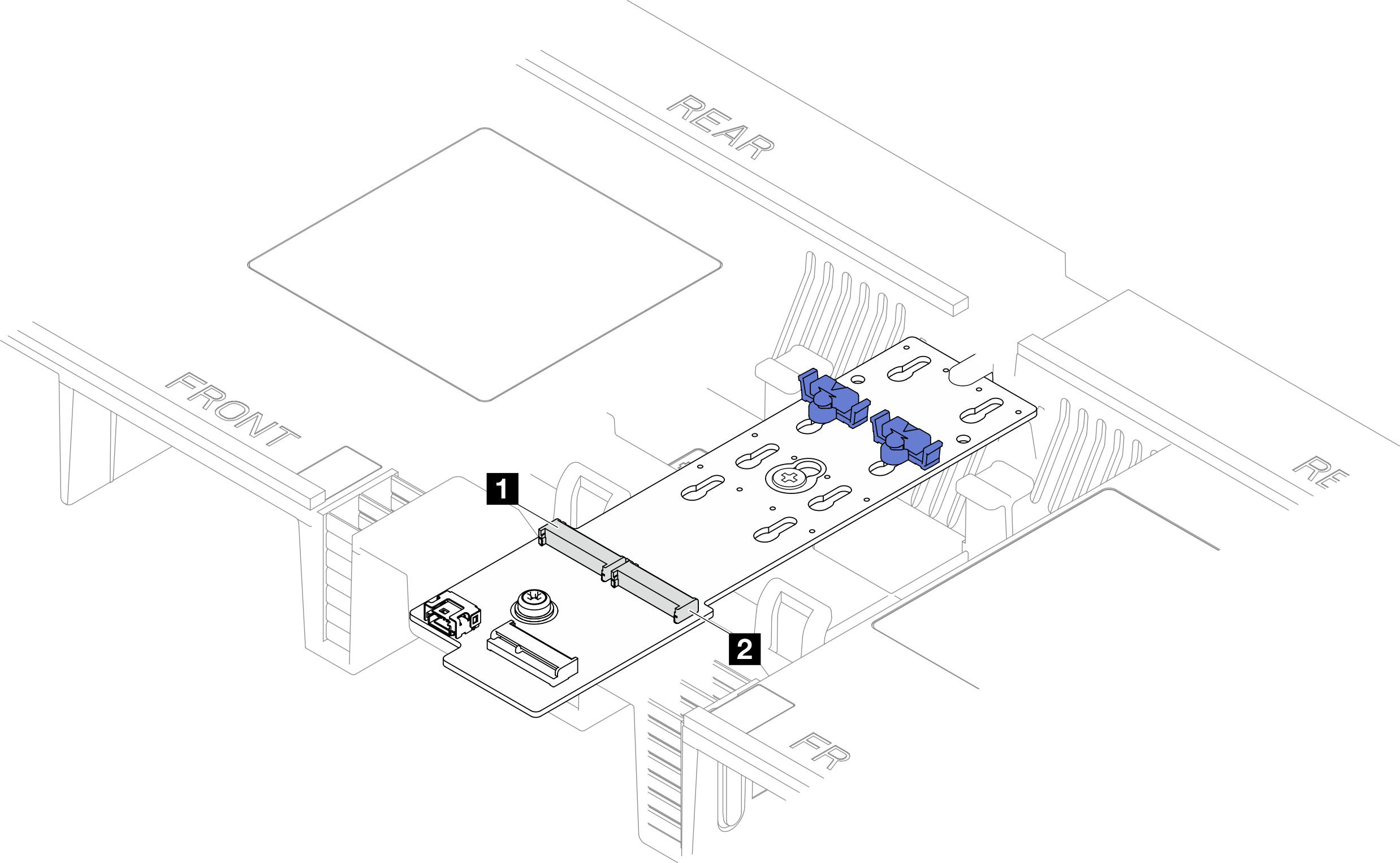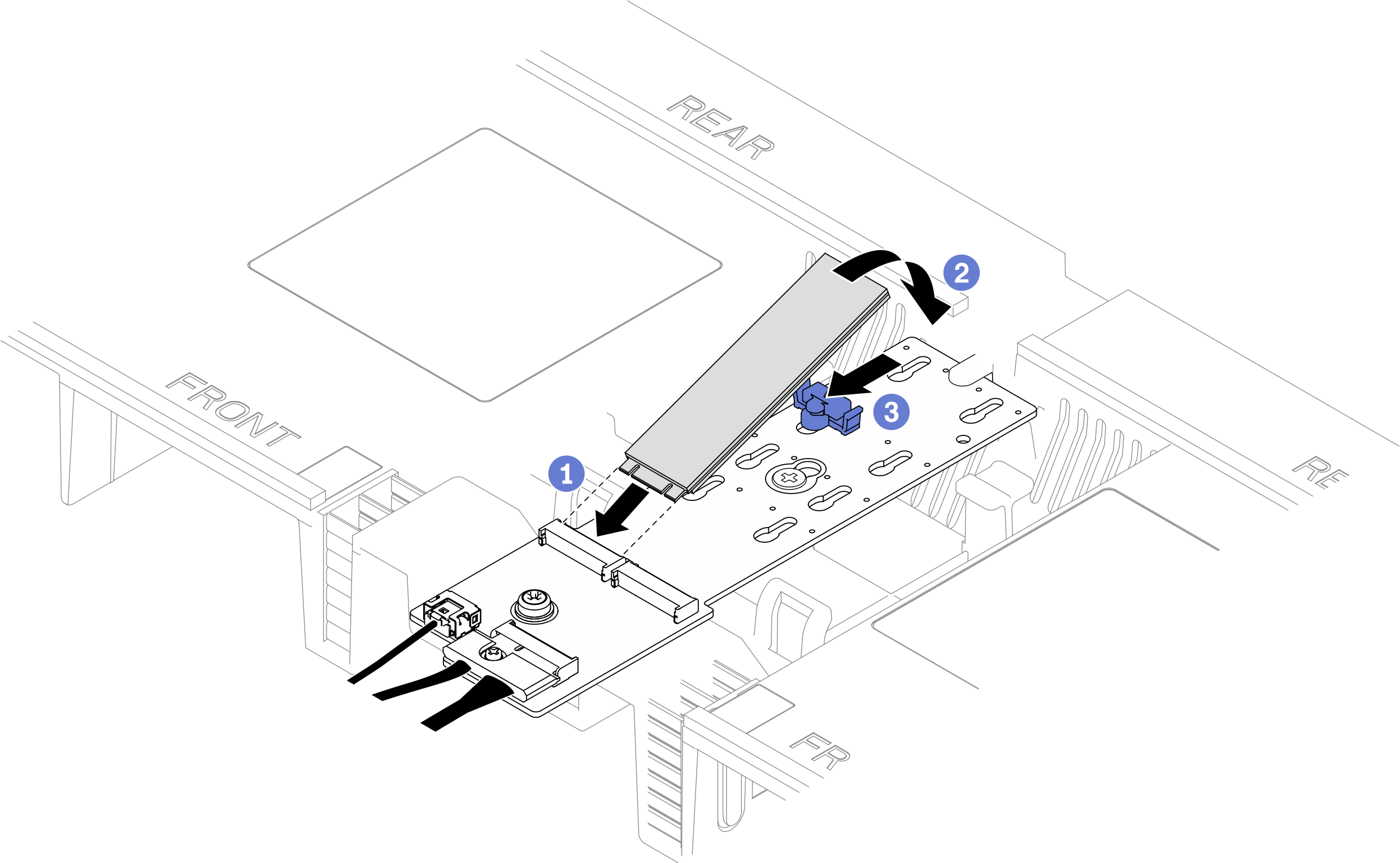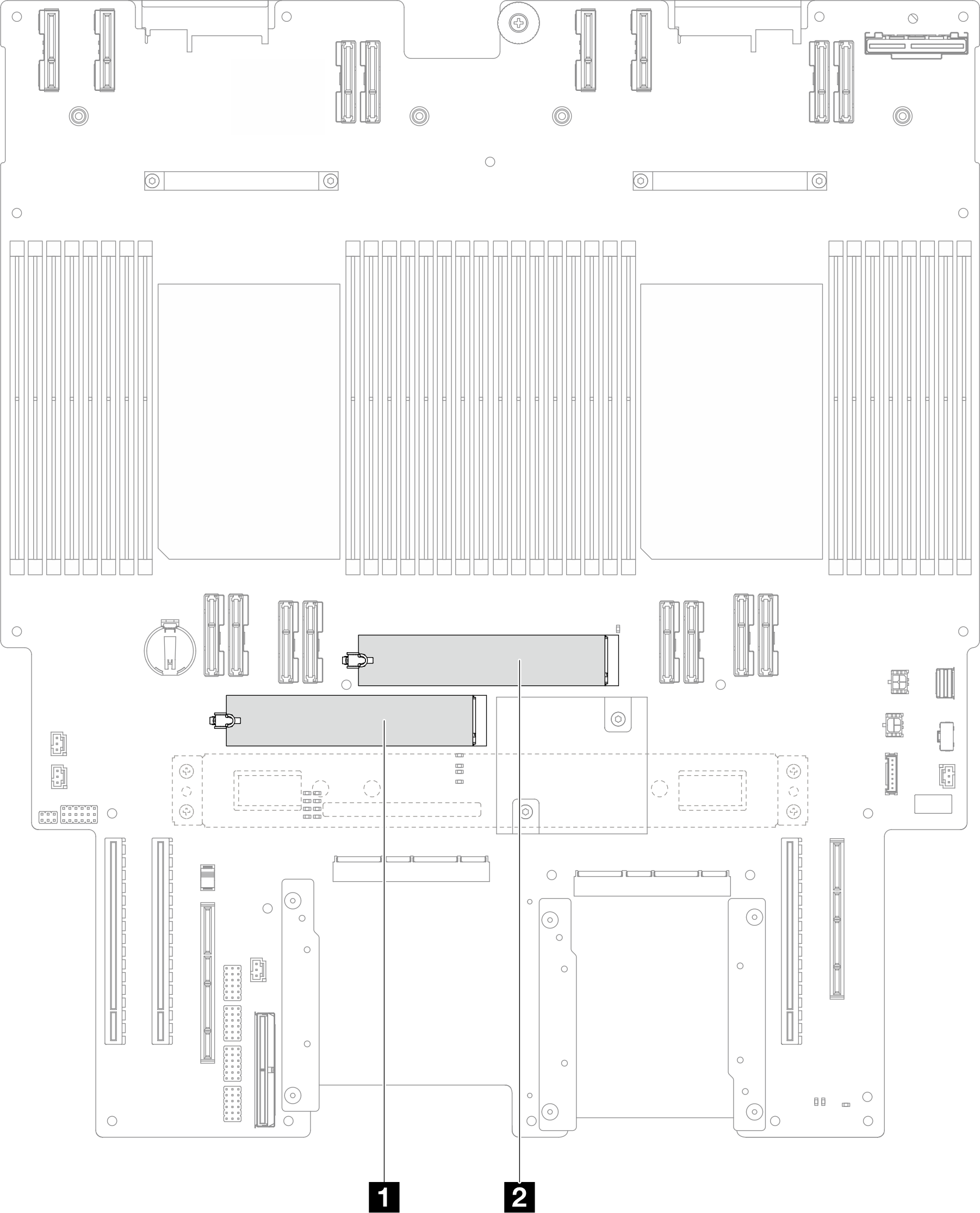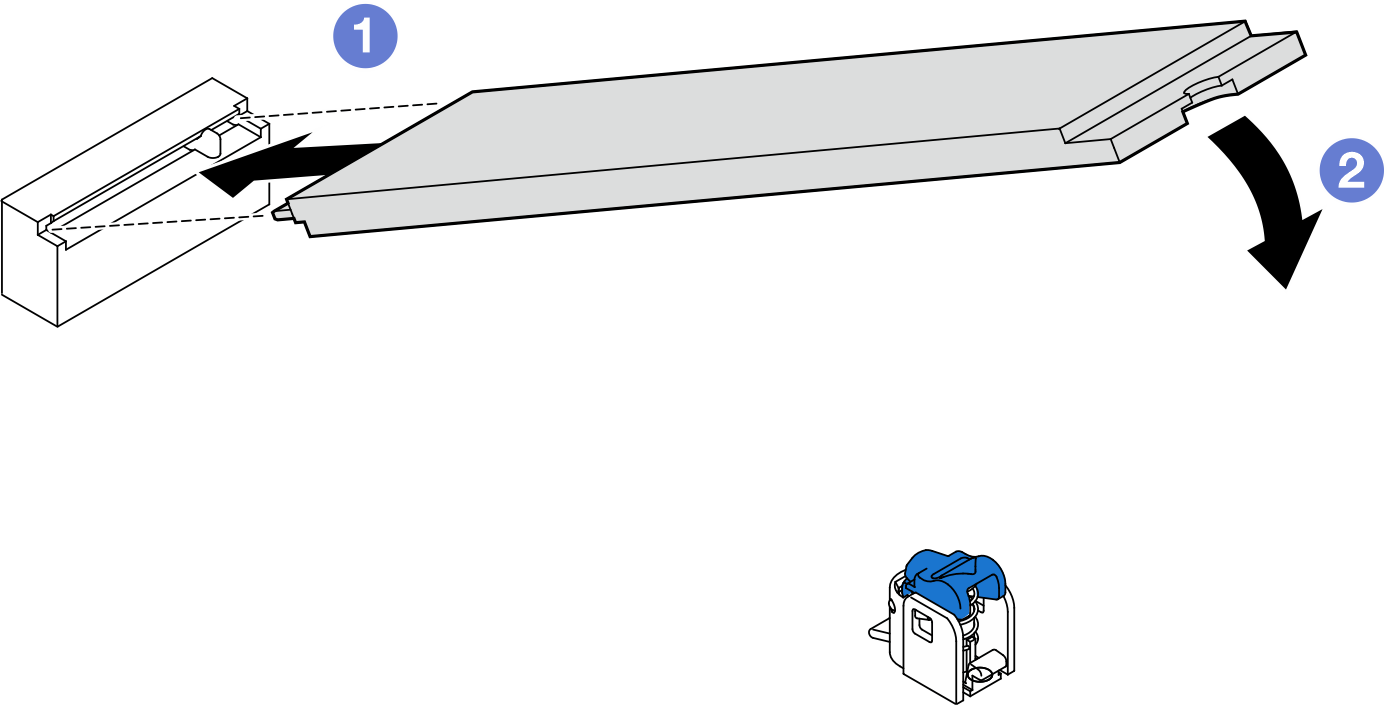M.2-Laufwerk installieren
Führen Sie die Anweisungen in diesem Abschnitt aus, um ein M.2-Laufwerk zu installieren.
Zu dieser Aufgabe
Lesen Sie Installationsrichtlinien und Sicherheitsprüfungscheckliste, um sicherzustellen, dass Sie sicher arbeiten.
Schalten Sie den Server und die Peripheriegeräte aus und ziehen Sie die Netzkabel vom primären Gehäuse ab. Ziehen Sie danach die Netzkabel vom sekundären Gehäuse ab. Siehe Server ausschalten.
Vermeiden Sie den Kontakt mit statischen Aufladungen. Diese können zu einem Systemstopp und Datenverlust führen. Belassen Sie elektrostatisch empfindliche Komponenten bis zur Installation in ihren antistatischen Schutzhüllen. Handhaben Sie diese Einheiten mit einem Antistatikarmband oder einem anderen Erdungssystem.
Falls der Server in einem Rack installiert ist, entfernen Sie den Server aus dem Rack. Siehe Server von den Schienen entfernen.
Unter Website zum Herunterladen von Treibern und Software für ThinkSystem SR950 V3 finden Sie die aktuelle Firmware und Treiberupdates für Ihren Server.
Weitere Informationen zu den Tools für die Firmwareaktualisierung finden Sie unter Firmware aktualisieren.
M.2-Laufwerk an einem M.2-Bootadapter installieren
Vorgehensweise
M.2-Laufwerk auf der unteren Prozessorplatine (MB) installieren
Vorgehensweise
Nach dieser Aufgabe
Wenn Sie ein M.2-Laufwerk am M.2-Bootadapter ausgetauscht haben, installieren Sie die vordere obere Abdeckung wieder. Siehe Vordere obere Abdeckung installieren.
- Wenn Sie ein M.2-Laufwerk an der unteren Prozessorplatine (MB) ausgetauscht haben, installieren Sie die folgenden Komponenten wieder:
Bringen Sie – nur beim primären Gehäuse – die System-E/A-Platine und die Interposer-Baugruppe wieder an. Siehe System-E/A-Platine und Interposer-Platine installieren.
Bringen Sie die Halterung – nur beim primären Gehäuse – wieder an. Siehe Halterung installieren.
Bringen Sie die obere Prozessorplatine (CPU BD) wieder an. Siehe Obere Prozessorplatine (CPU BD) installieren.
Bringen Sie die Luftführung der oberen Prozessorplatine (CPU BD) wieder an. Siehe Luftführung der oberen Prozessorplatine (CPU BD) installieren.
Bringen Sie die vordere obere Abdeckung wieder an. Siehe Vordere obere Abdeckung installieren.
Schließen Sie den Austausch der Komponenten ab. Informationen dazu finden Sie im Abschnitt Austausch von Komponenten abschließen.
Demo-Video